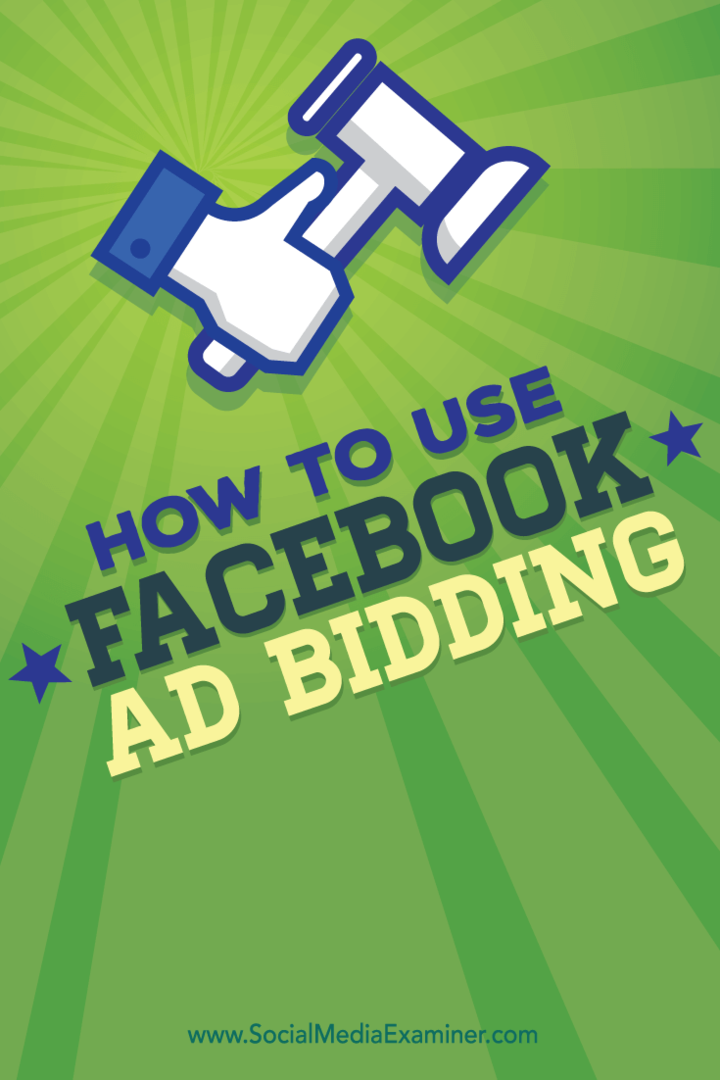Hvordan tilpasse hva strømknappen gjør i Windows 10
Microsoft Windows 10 / / March 18, 2020
Når det gjelder å slå av en PC, foretrekker noen brukere å bruke den fysiske strømknappen. Slik konfigurerer du atferden i Windows 10.
Når det gjelder å slå av Windows 10-datamaskinen din, foretrekker noen brukere å bruke den fysiske strømknappen kontra å høyreklikke på Start-knappen. Vel, kunne du nå tilpasse hva som skjer når du trykker på av / på-knappen på datamaskinen? Her er en titt på å sette den til Avslutt, Dvale, Dvalemodus eller slå av skjermen når du trykker på den.
Endre strømknappens oppførsel i Windows 10
Gå først til Innstillinger> System> Strøm og søvn og bla ned og klikk på Ekstra strøminnstillinger.
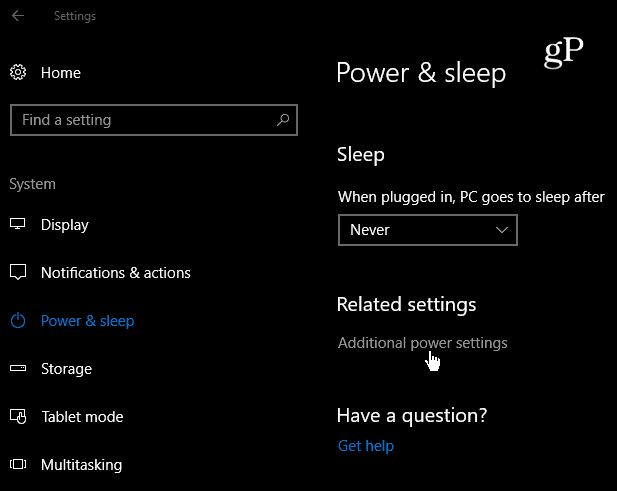
Det vil åpne et Kontrollpanel-vinduer som du sannsynligvis er kjent med fra tidligere versjoner av Windows. Herfra velger du Velg hva strømknappene gjør link.
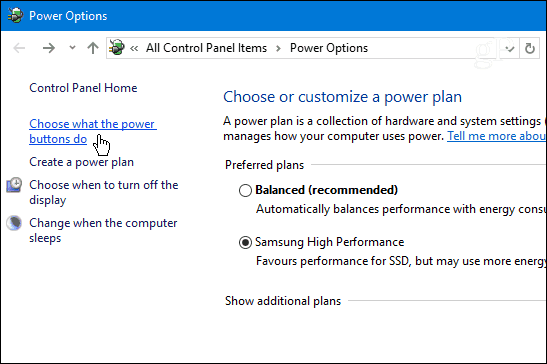
Deretter bruker du rullegardinmenyen under Når jeg trykker på på-knappen, Velg handlingen du vil at strømknappen skal utføre når den trykkes. Alternativene inkluderer alternativene Ikke gjør noe, Hvil, Slå av eller Slå av skjermen.
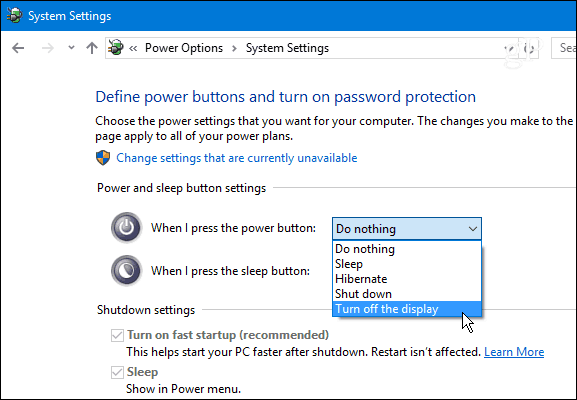
Merk at forskjellige typer systemer vil ha forskjellige alternativer. For eksempel en bærbar PC eller Overflate Pro vil ha flere alternativer for når enheten er koblet til eller kjører på batteri, samt hva strømmen gjør når lokket er stengt. Ikke alle systemer støtter også Windows 10 Dvalemodus så hvis du ikke ser det, støtter ikke systemet det.
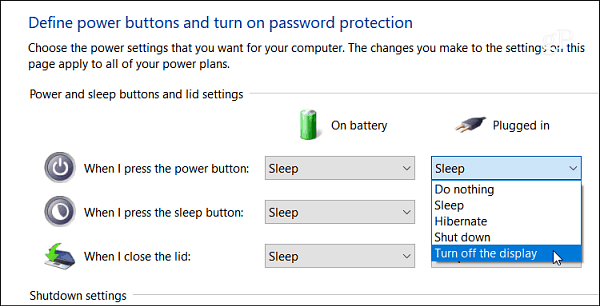
En bærbar PC eller Surface Pro vil ha flere strømknappalternativer enn et skrivebord, inkludert hva som skjer når lokket er lukket.
En av de største problemene som Microsoft laget da Windows 8 ble utgitt, var å fjerne Start-knappen. Dette gjorde det vanskelig for brukere å slå av PCene sine, enn si å navigere dem effektivt som Windows 7 eller tidligere versjoner. Heldigvis kom selskapet til orde med Windows 10 og brakte tilbake Start-knappen i tillegg til å tilby flere enkle måter å slå av datamaskinen din fra i OS eller ved å bruke den fysiske strømknappen på enheten din.